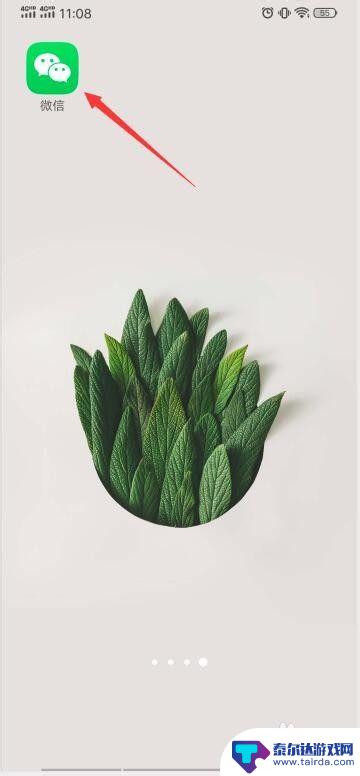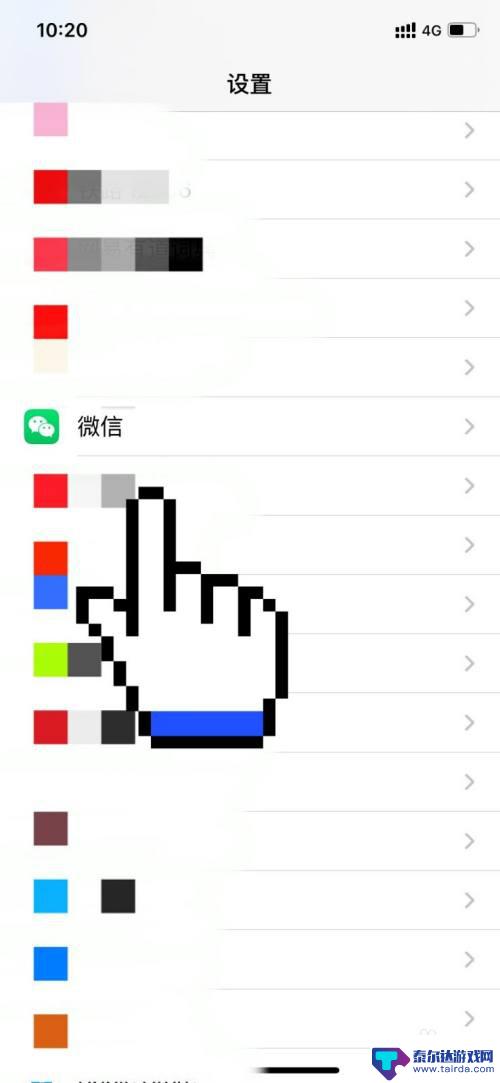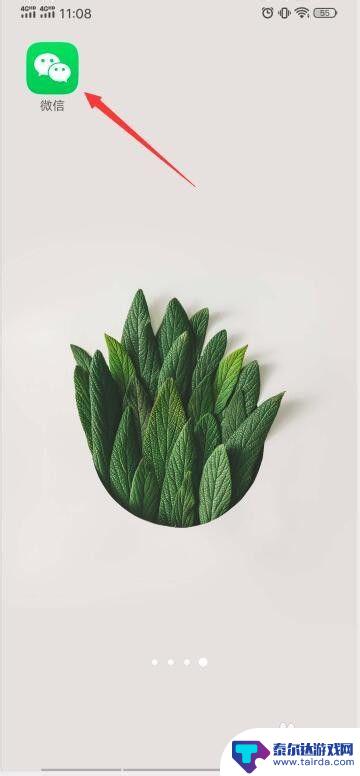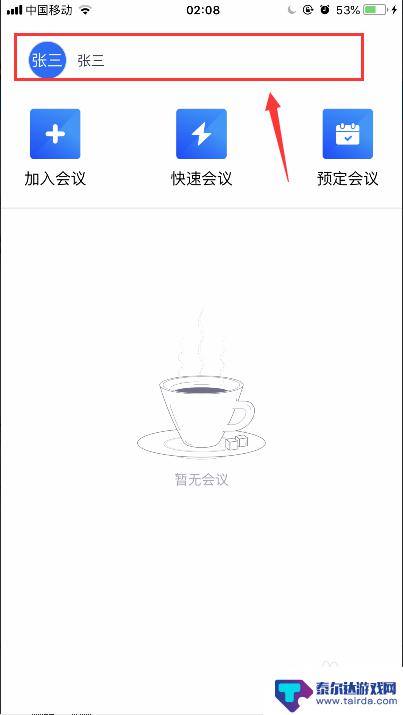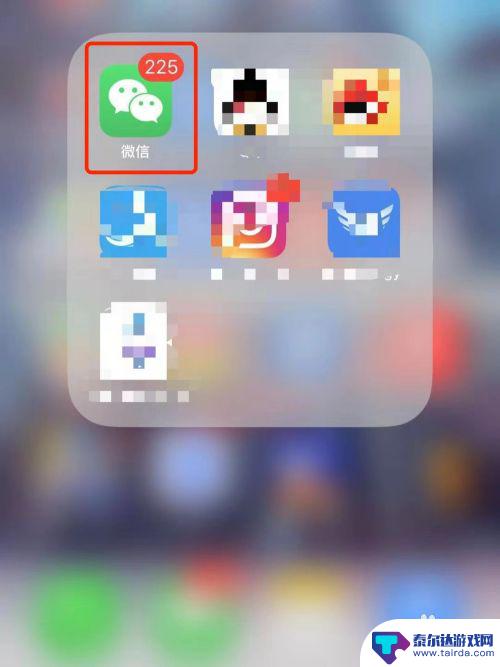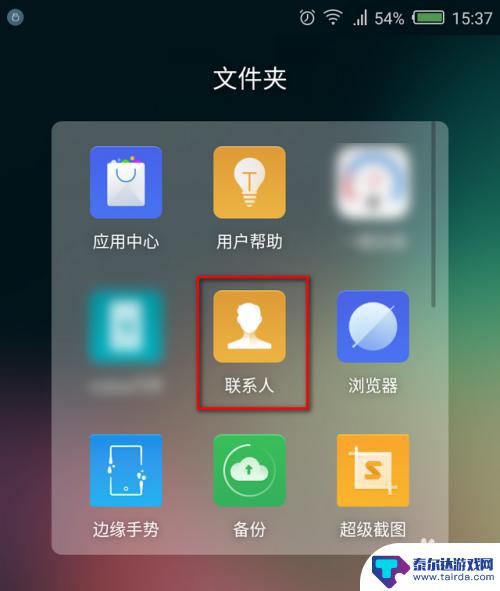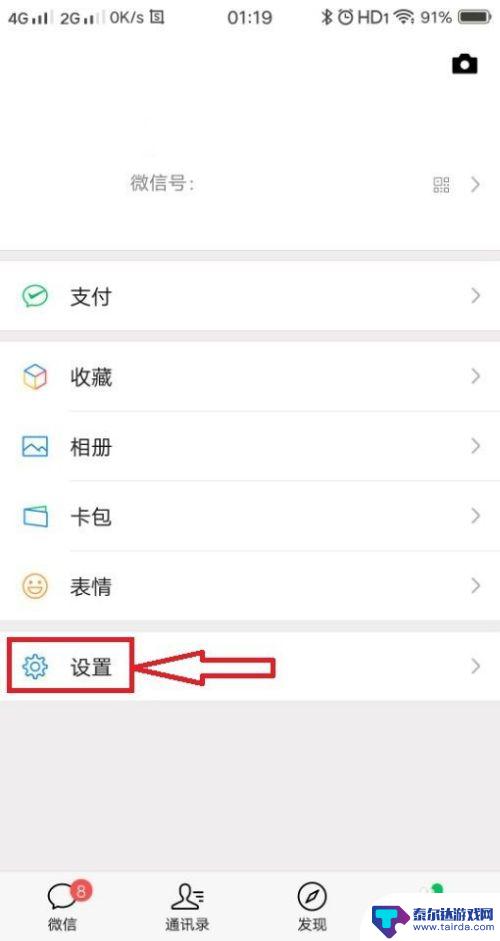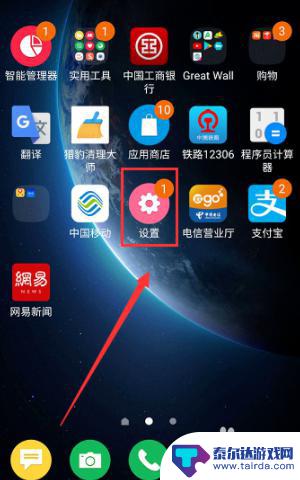苹果手机怎么更改微信头像 苹果iphone手机微信头像设置教程
苹果手机是目前市面上最受欢迎的智能手机之一,而微信作为中国最流行的社交软件之一,是大家日常生活中必不可少的应用,很多苹果用户可能会遇到一个问题,就是如何更改微信头像。苹果iphone手机更改微信头像并不难,只需要按照一定的步骤进行操作即可。接下来我们就来看看苹果iphone手机微信头像的设置教程。
苹果iphone手机微信头像设置教程
具体方法:
1.登陆微信,进入页面

2.点击微信右下角的“我”
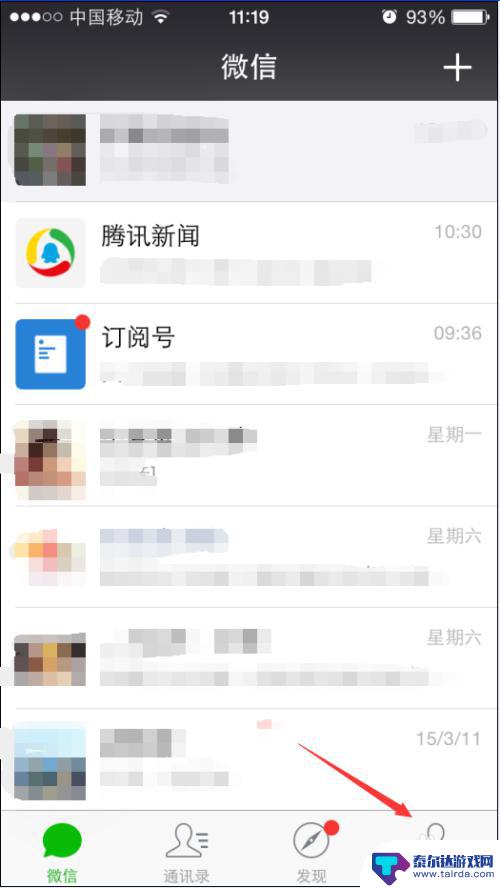
3.在“我”的界面,点击最上面的微信号后面的更多符号。到下一个界面
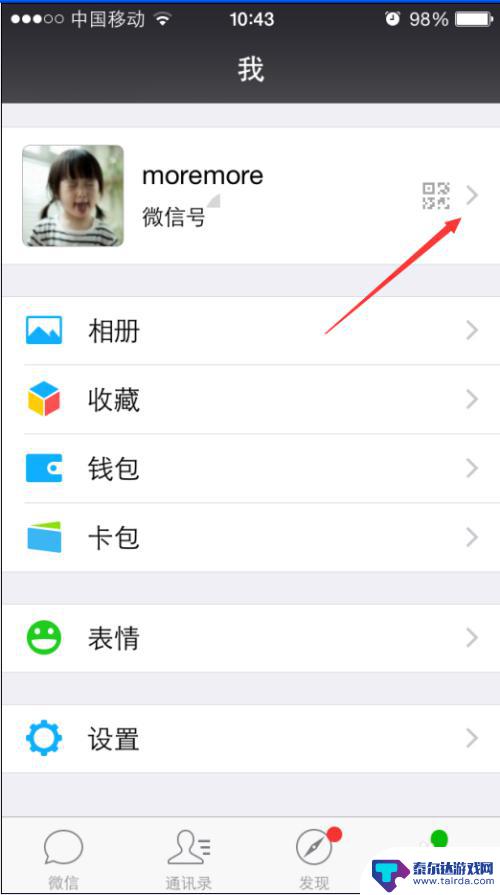
4.在这个里面,就有微信的所有信息了,点击最上面的“头像”
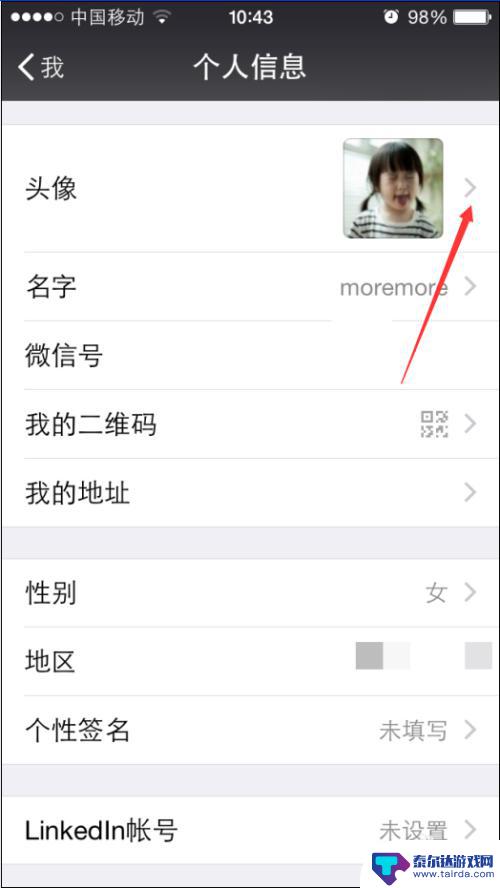
5.更换或者设置头像出来两种方法,自行挑选就好
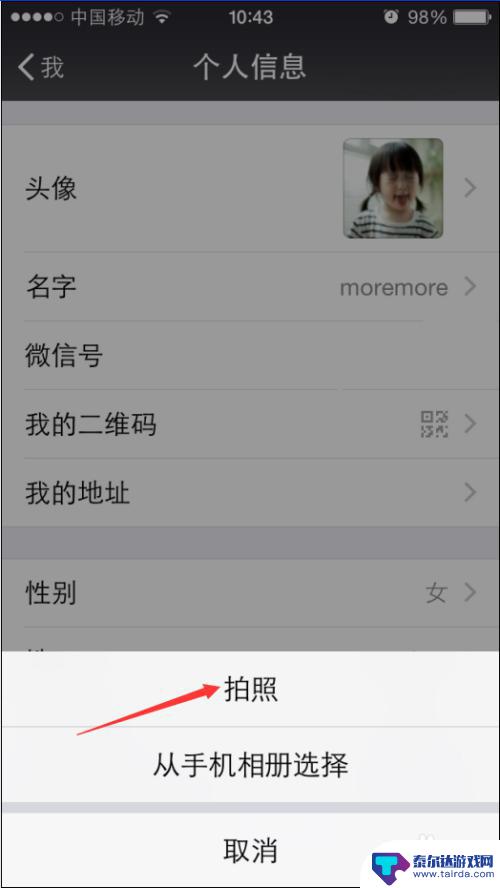
6.第一种拍照:选择拍照,点击“使用照片”,头像更换成功
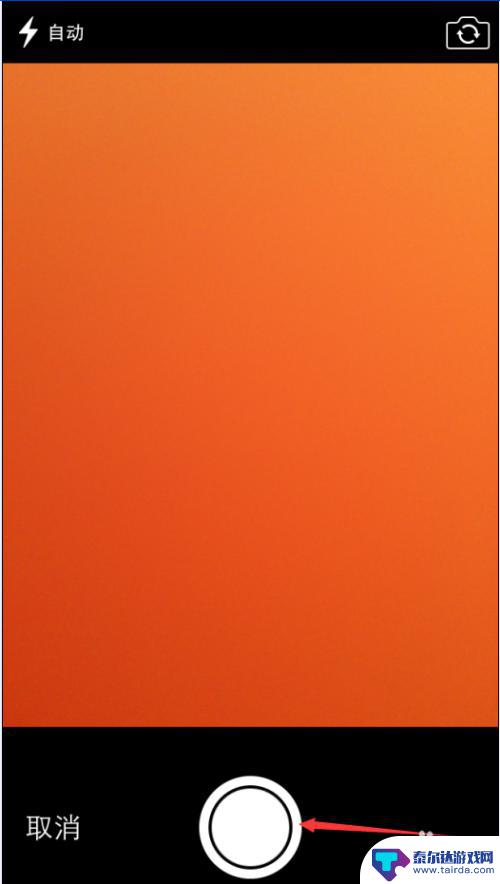
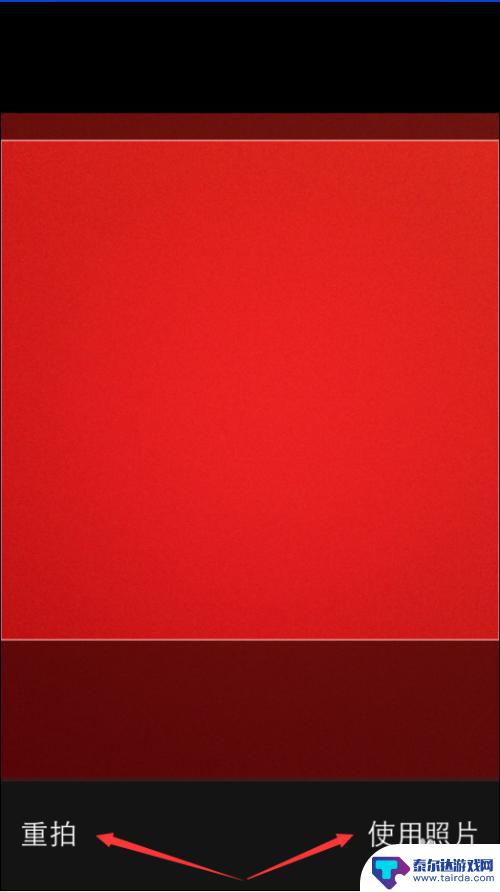
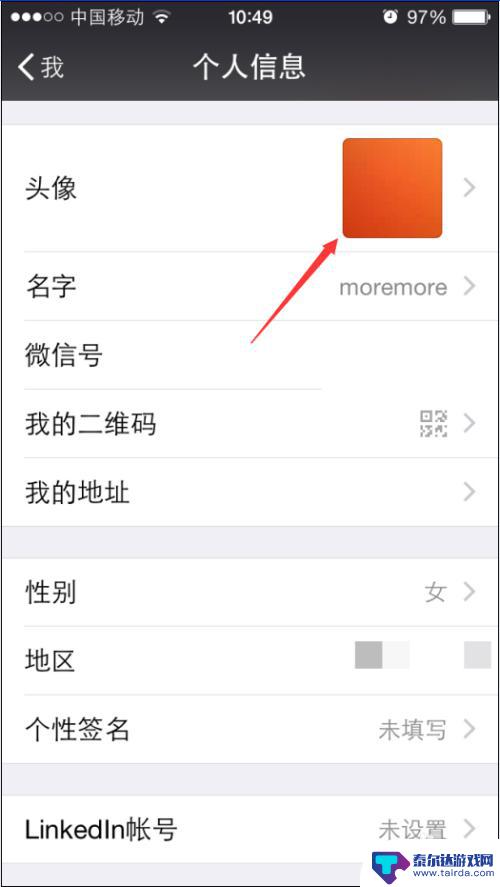
7.第二种从手机相册选择
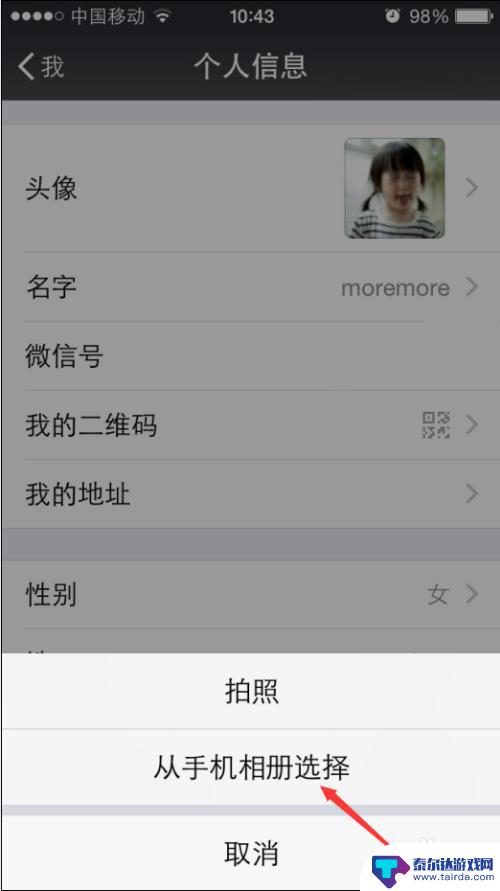
8.点击选择,进入相册,选取一张图片,选取后即上传成功,头像设置完成
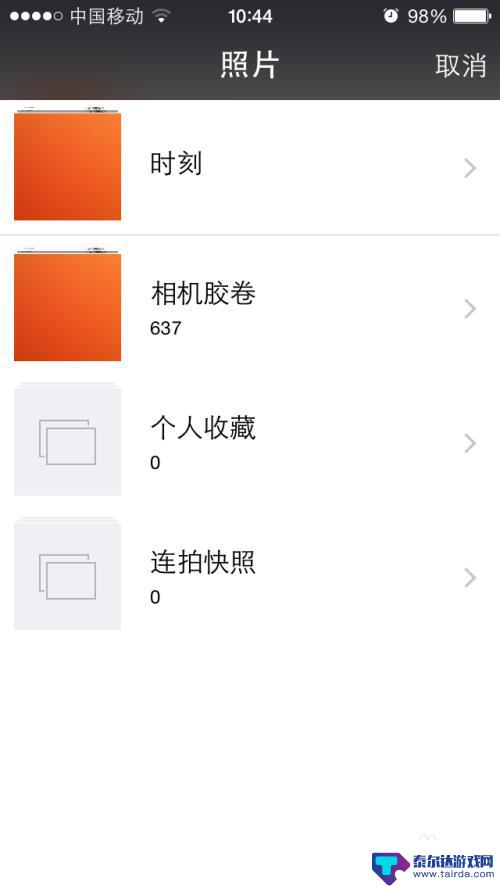
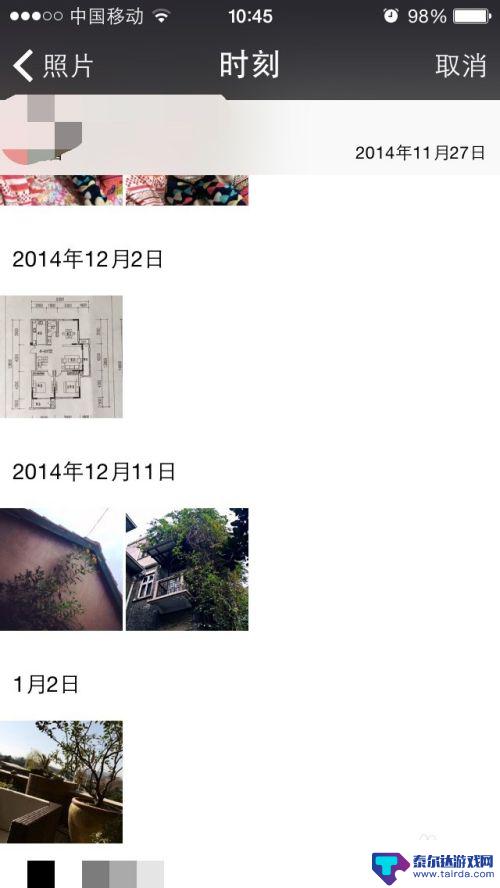

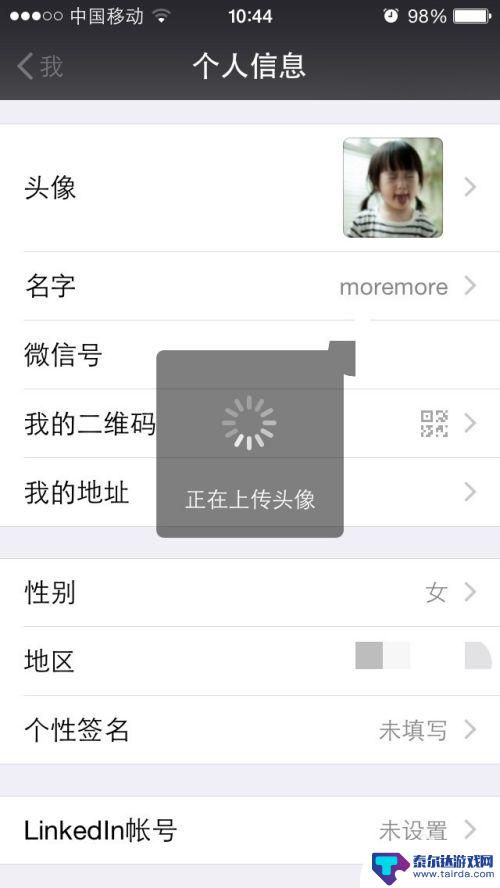
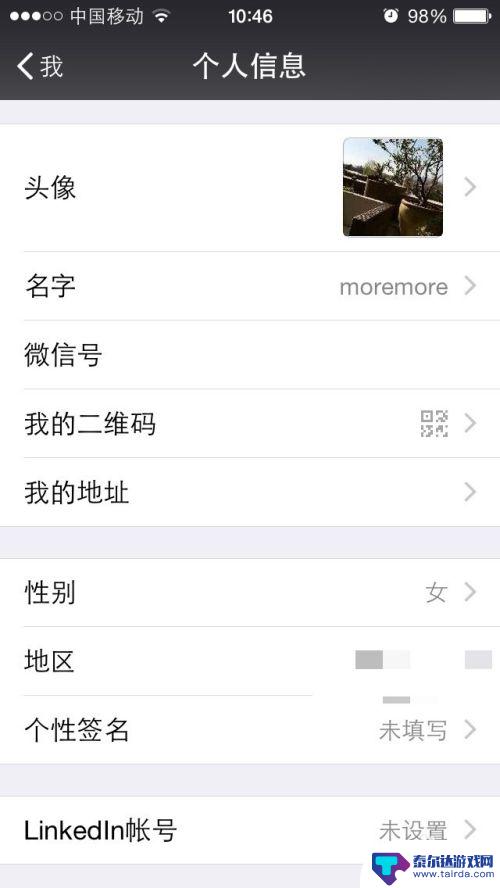
以上就是更改苹果手机微信头像的全部步骤了,如果你遇到这个问题,可以按照这些方法来解决,希望对大家有所帮助。
相关教程
-
手机微信头像如何转换 手机微信头像怎么换
现手机微信已成为人们日常生活中不可或缺的通讯工具,作为一个社交软件,微信的头像是每个用户个性和特点的展示窗口。许多人对于如何转换手机微信头像感到困惑。手机微信头像怎么换呢?在本...
-
手机微信摄像头黑屏是怎么回事 微信摄像头打开显示黑屏
微信摄像头黑屏是许多用户遇到的一个常见问题,当我们打开微信摄像头时,却只能看到黑屏,无法正常使用,这种情况可能是由于手机系统或微信软件出现故障,也可能是摄像头硬件故障所致。不过...
-
如何换手机头像 手机微信如何更换头像
在现代社交网络时代,手机头像成为了人们展示个性与情感的重要标识之一,换上一张新的手机头像,能够给亲友们带来新的视觉冲击,也能够让自己在虚拟世界中焕发新的魅力。而对于手机微信用户...
-
如何修改手机名字和头像 iPhone苹果手机腾讯会议怎么换头像和名字
在使用iPhone苹果手机进行腾讯会议时,我们经常需要修改头像和名字来个性化自己的账号信息,想要修改头像和名字,只需在会议界面上点击自己的头像,然后选择编辑个人资料,接着就可以...
-
iphone微信铃声怎么设置自定义铃声 苹果手机微信铃声修改教程
在日常生活中,手机已经成为我们生活中不可或缺的一部分,而微信作为我们日常沟通的重要工具之一,微信的铃声设置也是我们经常需要调整的一个功能。苹果手机用户在设置微信铃声时可能会感到...
-
iphone原相机自拍镜像 iPhone怎么设置前置摄像头倒影
在使用iPhone自拍时,经常会发现前置摄像头拍摄出来的照片是镜像的,即左右颠倒,这种情况让很多人感到困惑,不知道如何设置才能让前置摄像头拍摄的照片不再出现倒影。iPhone的...
-
手机电话号码如何导出 安卓手机如何导出联系人
在日常生活中,我们经常需要将手机中存储的联系人信息导出到其他设备或者备份起来,对于安卓手机用户来说,导出联系人信息并不复杂。可以通过设置中的联系人导出功能,将联系人信息保存为....
-
华为手机怎么充电不快 华为手机快充模式无法启动怎么办
现在的手机已经成为我们生活中不可或缺的一部分,而华为手机作为其中的佼佼者,更是受到了广大用户的青睐,有时候我们在使用华为手机时可能会遇到一些充电问题,比如华为手机充电速度慢或者...
-
手机跟手机怎么同步微信聊天记录 手机微信聊天记录同步教程
在日常生活中,我们经常会使用手机来进行微信聊天,随着人们拥有多部不同手机的现象越来越普遍,如何将不同手机上的微信聊天记录进行同步成为了一个值得关注的问题。通过一些简单的操作和工...
-
oppo手机屏幕设置方法 OPPO手机主屏幕显示设置方法
OPPO手机的屏幕设置方法非常简单,让用户可以根据个人喜好来调整主屏幕的显示效果,通过简单的操作,用户可以轻松地更改壁纸、图标样式和字体大小,使手机界面更加个性化。同时用户还可...